Zálohovanie Ocster: Zálohujte súbory a priečinky, aj keď sa používajú
Zálohovanie dôležitých údajov môže fungovať ako záchranca v prípade zlyhania pevného disku. Problém s väčšinou zálohovacích aplikácií je v tom, že vám nedovolia zálohovať súbory a priečinky, ak sa používajú. Zálohovanie Ocster je nástroj na zálohovanie a obnovenie, ktorý sa stará o tento problém. Umožňuje vám vytvárať prírastkové zálohy vašich dát a ukladať ich na pevné disky, jednotky USB alebo do cloudu pomocou Bezpečné úložisko Ocster. Aplikácia umožňuje šifrovať vaše zálohy šifrovaním AES (256 bitov) a zálohy sa môžu vykonávať automaticky v naplánovaných časoch. Zálohy je možné pozastaviť a obnoviť aj uprostred, ak potrebujete vypnúť počítač.
Proces Zálohovanie a obnovenie je iba kúsok koláča, pretože sprievodca aplikáciou vás prevedie celým procesom. Najskôr vyberte, či chcete Vytvorte nový plán zálohovania, obnovte zálohu alebo Spravujte plány zálohovania.

Potom vyberte umiestnenie zálohy. Ak chcete vytvoriť miestnu zálohu, vyberte Sroztrhol na pevnom disku, USB kľúči alebo zvoliť Ukladajte na bezpečnom úložisku Ocster uložte zálohu do cloudu.
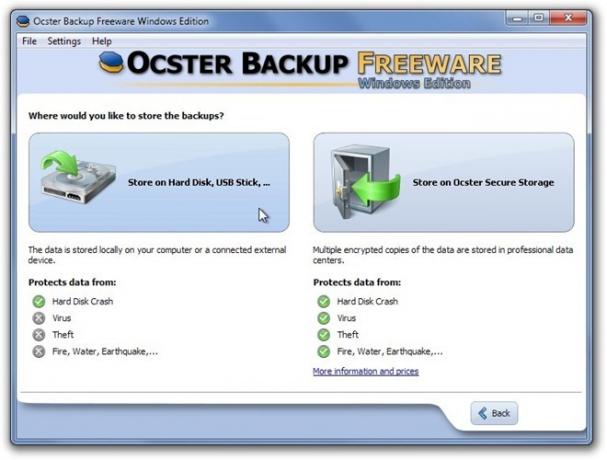
Ak aplikáciu používate prvýkrát, musíte si vytvoriť a Nový plán zálohovania. Zadajte Miesto zálohy, názov zálohy a kliknite na tlačidlo OK Ďalšie vytvoriť a Nový plán zálohovania.
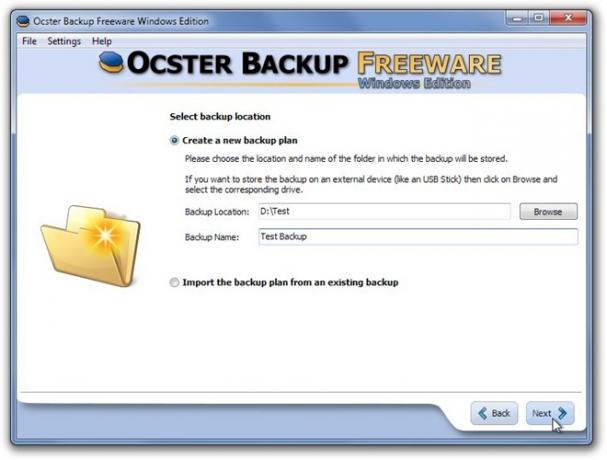
Potom pridajte priečinky, ktoré chcete pridať do aktuálneho plánu zálohovania, kliknutím na ikonu Pridať priečinok Tlačidlo. Môžete sa rozhodnúť pridať do zálohy úplné priečinky alebo iba jednotlivé súbory. Po pridaní všetkých požadovaných súborov a priečinkov do zoznamu záloh kliknite na Ďalšie.
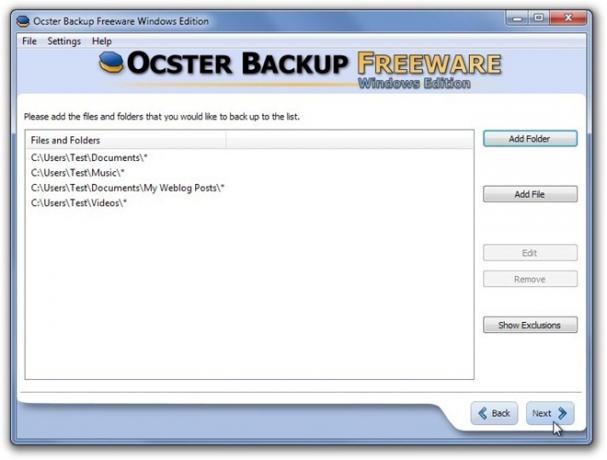
Aplikácia Ocster Backup vám umožňuje šifrovať vaše zálohy pomocou hesla. Pamätajte, že ak stratíte heslo, nebudete mať prístup k vašim údajom. Uistite sa preto, že ste heslo uchovali v bezpečí a pokiaľ možno si ho zapíšte.
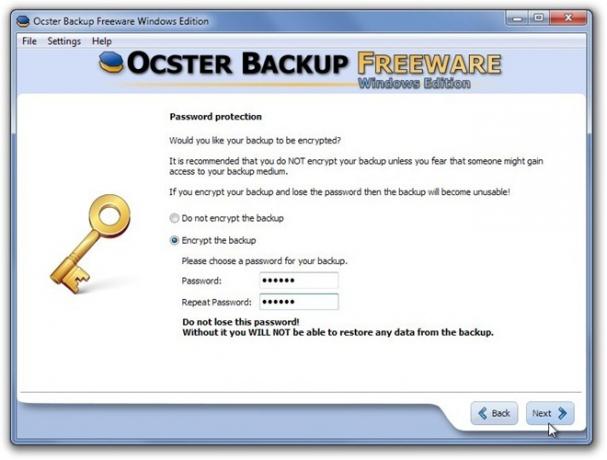
Vyberte, či chcete naplánovať zálohovanie tak, aby sa vykonávalo automaticky vo vybranom čase. Môžete si zvoliť zálohovanie údajov denná alebo týždenné Základom. cvaknutie Ďalšie po výbere požadovaného času zálohovania.
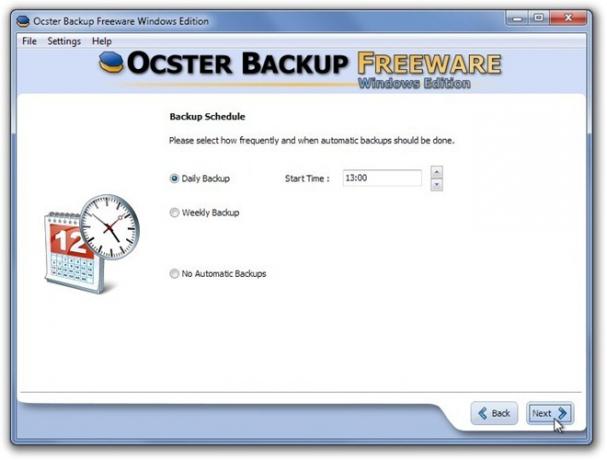
cvaknutie Spustiť zálohovanie na spustenie procesu zálohovania. Zobrazí sa okno Celková veľkosť zdrojových údajov, spracované zdrojové údaje, uplynutý čas a Odhadovaný čas vľavo aktuálneho procesu zálohovania.

Program Ocster Backup funguje na 32-bitovej aj 64-bitovej verzii systému Windows XP, Windows Vista a Windows 7.
Stiahnite si Ocster Backup
Vyhľadanie
Posledné Príspevky
Ako odstrániť všetky skladom a moderné aplikácie tretích strán z Windows 8, RT
Microsoft Surface s Windows RT bol dodaný v dvoch verziách: 32 GB a...
Ethervane Echo automaticky triedi vaše schránky do kariet
Predtým sme pokryli veľa správcov schránok, napríklad ClipX, Ace Sc...
Pridať poznámku pre každý súbor a priečinok pomocou kontextovej ponuky kliknutím pravým tlačidlom myši
Z ohromujúceho počtu aplikácií na zapisovanie poznámok Poznámky k s...



